
Điện thoại Android có thể nghe trộm được không? Thật không may, câu trả lời là một người khổng lồ Có ! Các công nghệ mới nhất có cơ hội không giới hạn và điện thoại Android không phải là một ngoại lệ. Tin tặc có thể xâm nhập vào điện thoại di động của bạn và theo dõi tất cả các hoạt động của bạn, thậm chí đánh cắp chúng. Tại sao không? Không chỉ tin tặc mà những người thân yêu của bạn có thể khai thác điện thoại Android của bạn để theo dõi các hoạt động truyền thông xã hội của bạn. Tuy nhiên, bạn sẽ không đánh giá cao hoạt động này bằng bất kỳ giá nào. Nếu bạn muốn biết cách kiểm tra xem điện thoại của mình có bị nghe lén hay không, bạn không cần phải chi tiền cho một chuyên gia công nghệ. Bạn có thể tìm thấy nó một mình. Nếu bạn băn khoăn không biết làm thế nào để biết điện thoại của mình có bị nghe lén hay không, hướng dẫn này chắc chắn sẽ giúp bạn. Trong bài viết này, bạn sẽ thấy cách biết điện thoại di động của mình có bị theo dõi hay không và phải làm gì nếu điện thoại của bạn bị nghe trộm. Bạn đang chờ đợi điều gì? Tiếp tục đọc hướng dẫn.

Cách nhận biết điện thoại của bạn có bị chạm
Dưới đây là các triệu chứng khác nhau, khi bạn nhận thấy điều tương tự trong thiết bị Android của mình, điều đó cho thấy điện thoại của bạn đã được khai thác. Vì vậy, nếu bạn gặp phải các triệu chứng tương tự sau đây, hãy chuyển sang phần tiếp theo để khắc phục điều tương tự.
Lưu ý: Vì điện thoại thông minh không có các tùy chọn Cài đặt giống nhau và do đó chúng khác nhau giữa các nhà sản xuất, nên hãy đảm bảo cài đặt chính xác trước khi thay đổi bất kỳ cài đặt nào. Các bước đã nói đã được thực hiện trên Redmi điện thoại.
1. Tự động khởi động lại điện thoại
Nếu thiết bị của bạn tự động khởi động lại, hãy nhớ ghi nhớ những điểm sau để kiểm tra xem điện thoại của bạn có đang bị nghe lén hay không.
- Khi điện thoại Android của bạn được nhấn, thiết bị của bạn có thể tự động khởi động lại ngay cả khi không sử dụng .
- Đôi khi, khi bạn chạm vào màn hình để thực hiện các hoạt động thông thường, Android vô tình khởi động lại .
- Một triệu chứng đơn giản khác là mất rất nhiều thời gian để khởi động lại hoặc tắt Android của bạn . Bất cứ khi nào bạn khởi động lại điện thoại di động của mình, tất cả các quá trình đang hoạt động sẽ bị đóng lại. Do phần mềm gián điệp, một số tác vụ vô hình sẽ chạy trong nền. Những tác vụ này cần thêm thời gian để tắt thiết bị di động của bạn.
Vì vậy, nếu bạn nhận thấy tự động khởi động lại bất thường, hãy kiểm tra xem mọi thứ có ổn không với quyền riêng tư và bảo mật của bạn.
2. Tiếng ồn bất thường
Ngoài ra, nếu có tiếng ồn bất thường trong thiết bị của bạn thì điều này cũng cho thấy điện thoại của bạn đã được khai thác. Hãy ghi nhớ những điểm sau.
- Khi bạn đang tham gia cuộc gọi âm thanh hoặc cuộc gọi điện video, nếu bạn nghe thấy bất kỳ tiếng ồn nền bất thường nào , đây là điều cần nghiêm túc xem xét và sắp xếp.
- Vì vậy, nếu bạn băn khoăn về cách kiểm tra xem điện thoại của mình có đang bị nghe trộm hay không, chỉ cần ghi lại nếu bạn nghe thấy bất kỳ âm thanh vo ve, the thé, tiếng bíp, tiếng lách cách hoặc âm thanh tĩnh khác , những điều này là quá đủ để xác nhận rằng thiết bị di động của bạn đang được khai thác.
3. Điện thoại Hiển thị Hoạt động khi Không hoạt động
Nếu điện thoại của bạn hiển thị các hoạt động khi không hoạt động, thì điều này cũng cho biết điện thoại di động của bạn có đang bị theo dõi hay không. Như đã thảo luận trước đó, khi điện thoại của bạn phát ra tiếng ồn hoặc sáng lên ngay cả khi điện thoại không hoạt động, đừng lo lắng về cách biết liệu điện thoại di động của bạn có đang bị theo dõi hay không. Đây là một triệu chứng phổ biến xác nhận câu hỏi này. Ngoài ra, hãy nhớ ghi nhớ những điểm đã cho.
- Có thể độ trễ hoặc giật hình đột ngột cho thấy sự hiện diện của phần mềm gián điệp và do đó, điện thoại của bạn có thể hết pin nhanh chóng.
- Điều này có thể là do tin tặc thực hiện các hoạt động từ xa trên điện thoại di động của bạn và tự nguyện đưa ra một số quảng cáo và liên kết độc hại kích động bạn mở nội dung có hại. Ngay sau khi bạn mở chúng, mọi phần mềm gian lận sẽ được cài đặt trên thiết bị của bạn góp phần gây ra sự cố.
4. Pin hết rất sớm
Nếu điện thoại Android của bạn bị nhiễm bất kỳ phần mềm gián điệp hoặc ransomware nào, pin điện thoại của bạn sẽ hết rất sớm. Bạn cũng có thể cảm thấy nóng khi chạm vào pin điện thoại và vỏ điện thoại. Phần mềm gián điệp ăn nhiều tài nguyên trong thiết bị Android của bạn và do đó nhiều chương trình chạy trong nền. Điều này gây tiêu hao tài nguyên pin và làm cho pin xả rất nhanh.
Bạn có thể giám sát tất cả các hoạt động của điện thoại Android của mình bằng cách điều hướng đến Cài đặt như sau. Nếu bạn thấy mức sử dụng pin bất thường, thì điều này cho thấy điện thoại của bạn đã bị khai thác.
1. Nhấn vào Cài đặt biểu tượng trên Trang chủ của bạn Màn hình.
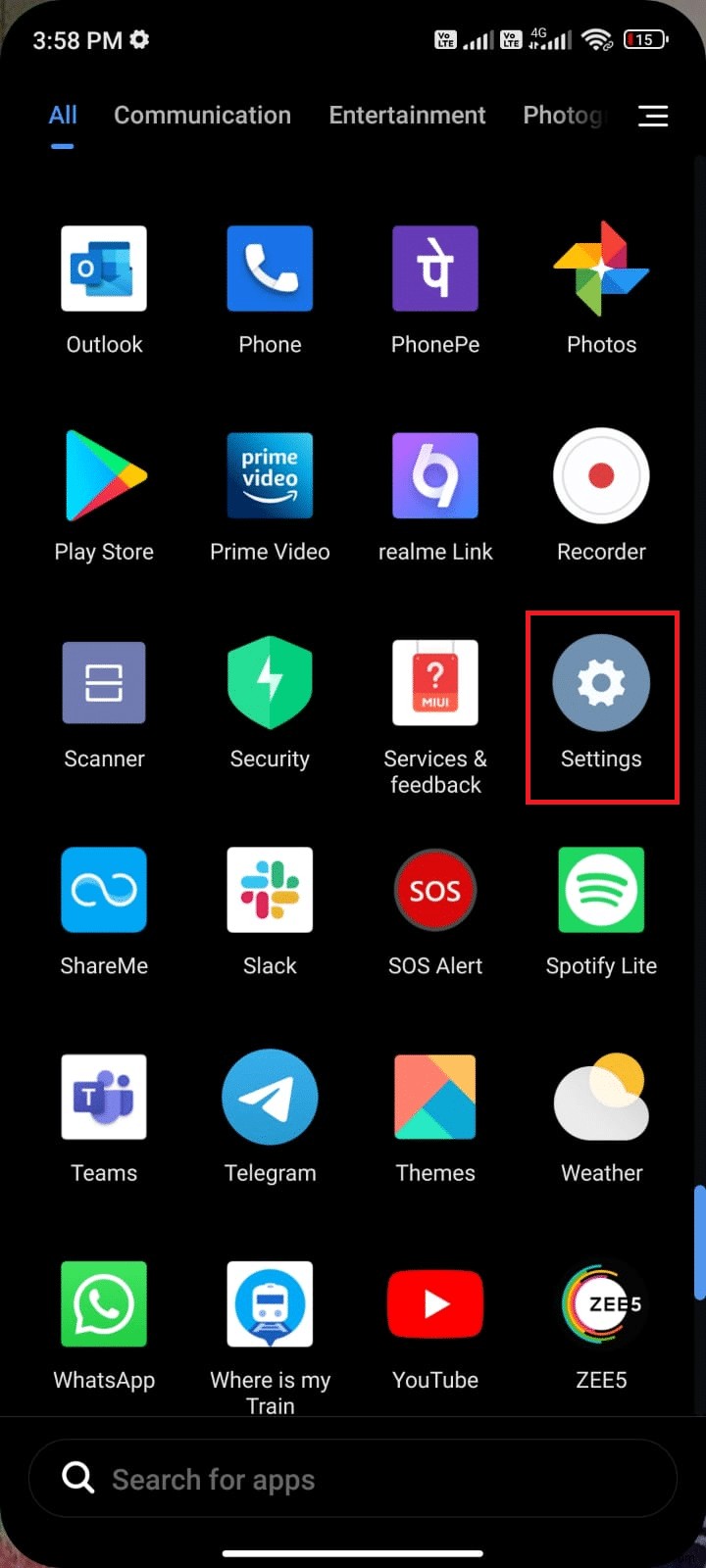
2. Sau đó, cuộn xuống và nhấn vào Pin như được hiển thị.
3. Trên màn hình tiếp theo, bạn có thể thấy Mức sử dụng pin và Trình tiết kiệm pin chi tiết.

4. Cuộn xuống màn hình và theo dõi Mức sử dụng pin chi tiết về ứng dụng và chương trình.

Kiểm tra xem có phần mềm không xác định nào đang tiêu hao pin của bạn không. Nếu đúng như vậy, thì nó cho biết điện thoại của bạn đã được chạm.
5. Nhận cuộc gọi và tin nhắn ngẫu nhiên
Nếu bạn không biết cách nhận biết điện thoại của mình có bị nghe trộm hay không, có một cách đơn giản khác để tìm ra điều này chỉ bằng cách theo dõi các cuộc gọi và tin nhắn đến.
- Nếu bạn đang nhận cuộc gọi hoặc tin nhắn ngẫu nhiên có số, ký tự hoặc ký hiệu không phù hợp thì điều đó cho thấy rằng phần mềm gián điệp đã xâm nhập vào điện thoại di động của bạn.
- Tin tặc có thể gửi mã được mã hóa chứa các số và ký tự hỗn hợp tới điện thoại Android của bạn , để kiểm tra xem phần mềm gián điệp của họ có hoạt động tốt hay không. Vì vậy, lần tới khi mở tin nhắn hoặc tham gia cuộc gọi có nội dung đáng ngờ, bạn phải kiểm tra lại điện thoại của mình xem có ứng dụng độc hại nào trong đó không.
6. Ứng dụng giả mạo được cài đặt trên thiết bị
Có một cách dễ hiểu nhất khác để kiểm tra xem điện thoại của bạn có đang bị nghe trộm hay không. Chỉ cần kiểm tra xem có bất kỳ ứng dụng không xác định nào được cài đặt trên thiết bị của bạn hay không. Một số ứng dụng độc hại có thể được cài đặt trên thiết bị của bạn mà không cần thông tin và sự chấp thuận của bạn. Điều này xảy ra khi bạn mở và tiếp tục với bất kỳ quảng cáo và liên kết trực tuyến nào.
1. Khởi chạy Cài đặt ứng dụng.

2. Bây giờ, hãy nhấn vào Ứng dụng .
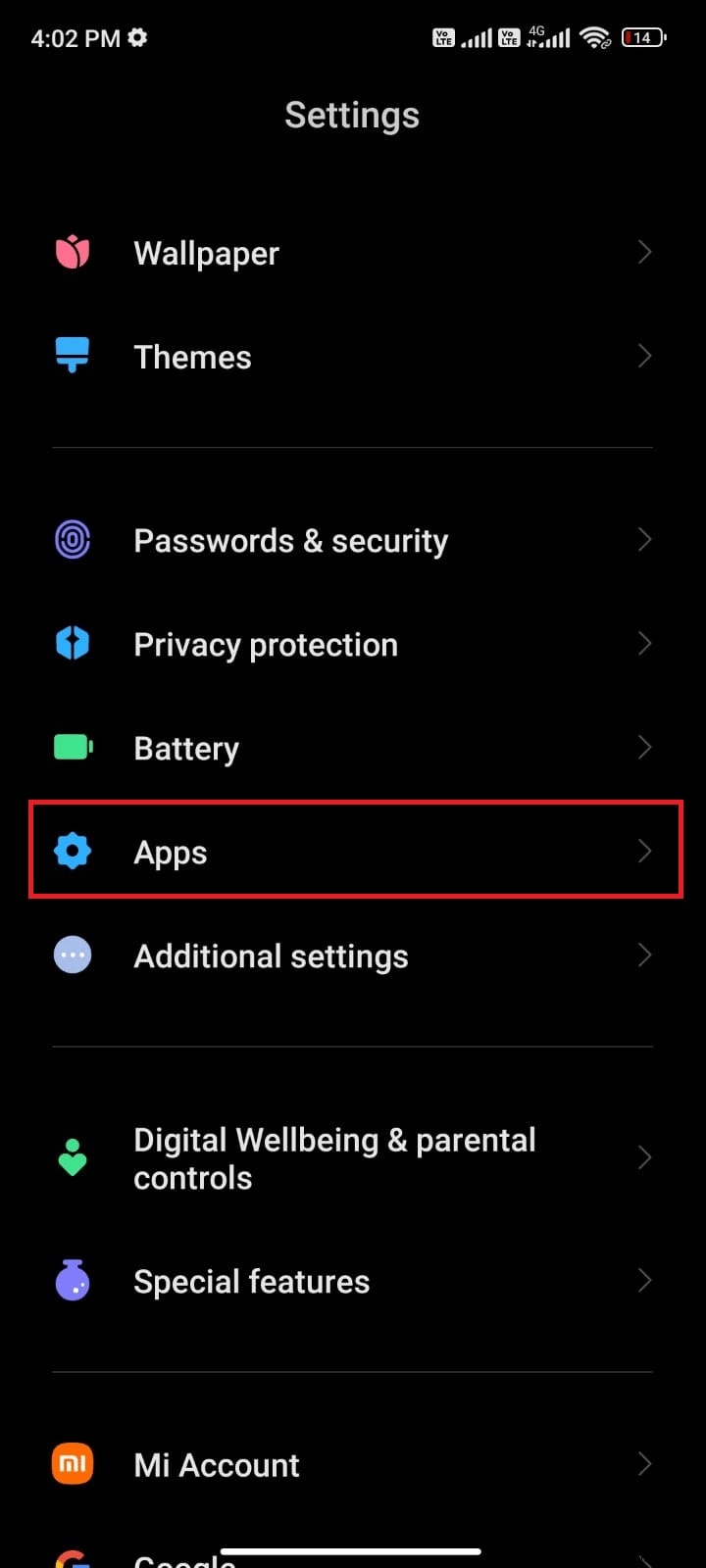
3. Sau đó, nhấn vào Quản lý ứng dụng rồi cuộn xuống danh sách các ứng dụng và chương trình có sẵn trên thiết bị của bạn.
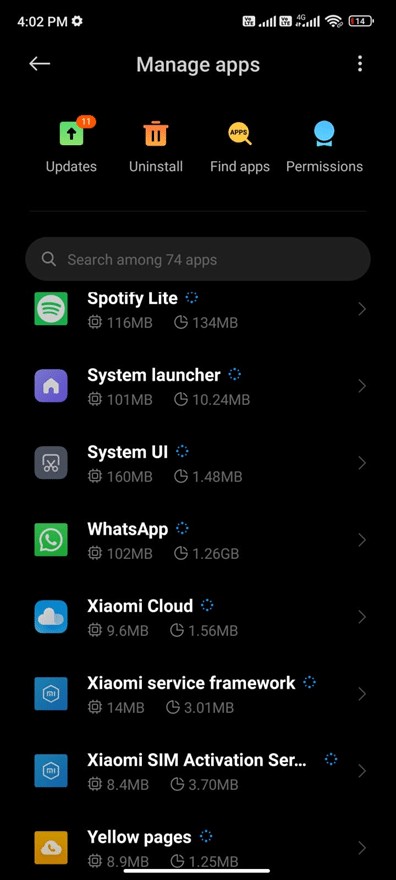
4. Nếu bạn tìm thấy bất kỳ ứng dụng đáng ngờ nào, hãy nhấn vào ứng dụng tương ứng rồi nhấn Gỡ cài đặt .
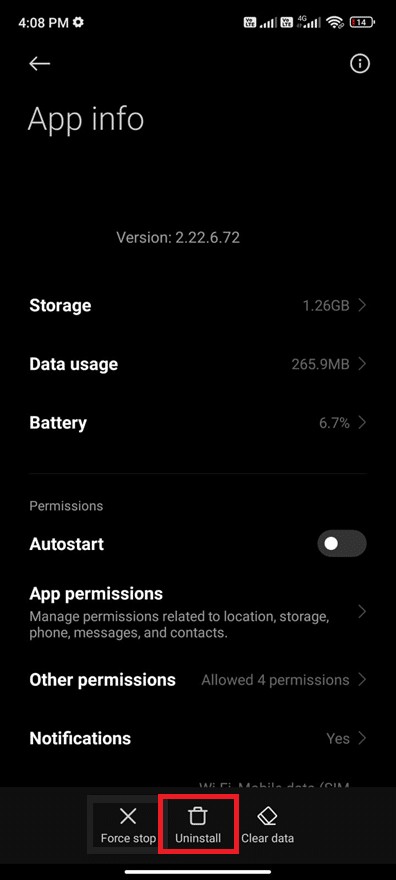
Đảm bảo bạn làm theo các bước để xóa một số ứng dụng gián điệp phổ biến như mSpy, XNspy, FlexiSpy, vv
7. Mức sử dụng dữ liệu cao
Một cách đơn giản khác để biết liệu điện thoại di động của bạn có bị theo dõi hay không là theo dõi việc sử dụng dữ liệu. Đột nhiên, bạn có thể thấy gói dữ liệu của mình đã hết hạn rất sớm ngay cả khi bạn không sử dụng nó nhiều hơn. Do đó, bạn có thể nhận được hóa đơn điện thoại cao. Bất kỳ ứng dụng hoặc phần mềm độc hại nào được cài đặt trên Android của bạn sẽ giám sát tất cả tài nguyên của bạn chỉ bằng cách sử dụng internet của bạn dữ liệu. Vì vậy, nếu bạn đoán rằng Android của mình đang bị theo dõi, bạn có thể xác minh việc sử dụng dữ liệu trong Android của mình bằng cách làm theo các hướng dẫn được liệt kê bên dưới. Điều này cũng sẽ giúp bạn kiểm tra xem điện thoại của bạn có đang bị nghe trộm hay không.
1. Nhấn vào Cài đặt biểu tượng trên Màn hình chính của bạn.
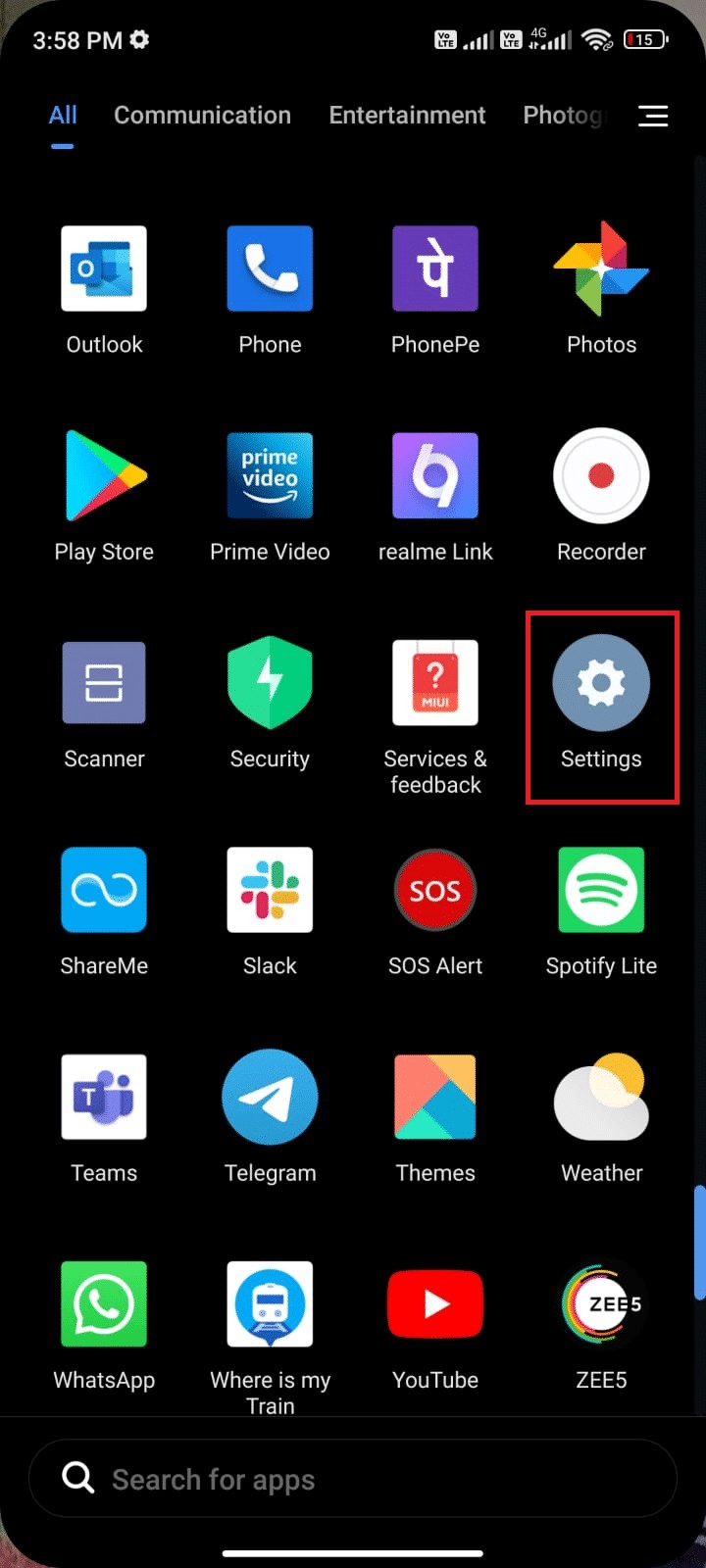
2. Sau đó, nhấn vào Kết nối và chia sẻ như được hiển thị.
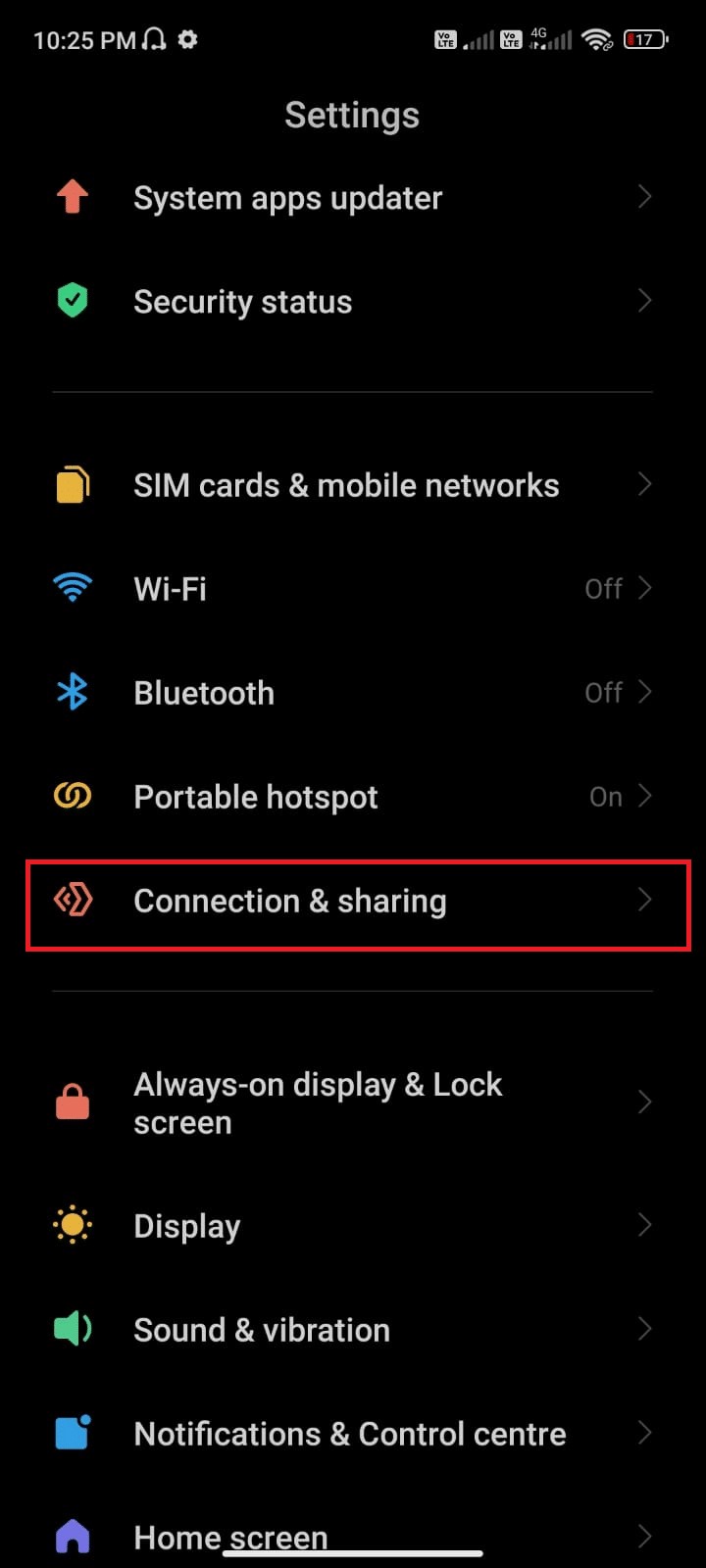
3. Bây giờ, hãy nhấn vào Sử dụng dữ liệu .
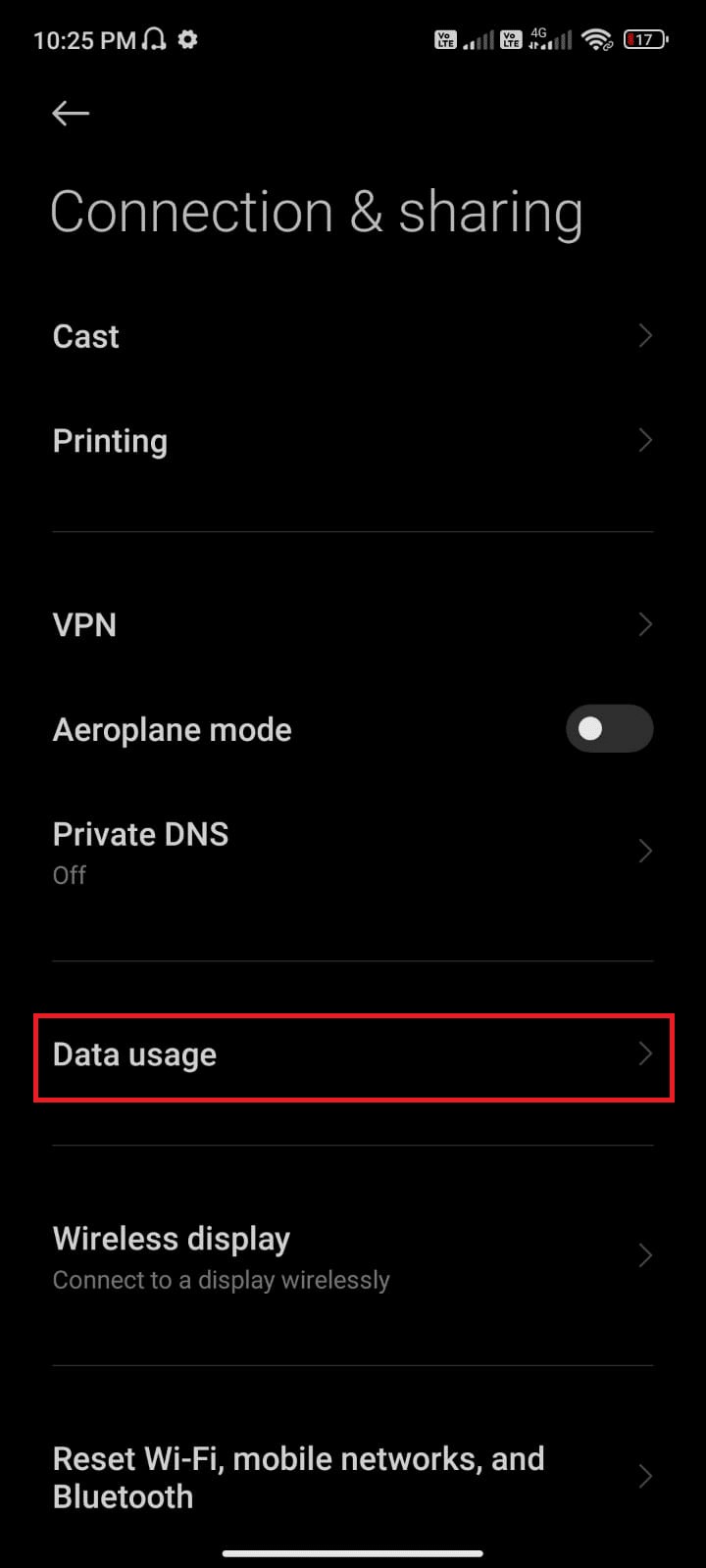
4. Trên màn hình tiếp theo, bạn có thể theo dõi mức sử dụng dữ liệu ứng dụng và cài đặt.

Kiểm tra xem có ứng dụng độc hại nào đang tiêu tốn nhiều dữ liệu hơn không. Nếu vậy, hãy xóa chúng (nếu bạn không muốn) theo hướng dẫn trong phương pháp trên.
8. Biểu tượng di chuyển
Làm thế nào để biết điện thoại của bạn có được khai thác chỉ bằng cách theo dõi các biểu tượng ứng dụng hay không? Có thể thực hiện được bằng cách phân tích xem các biểu tượng ứng dụng có đứng yên và không chuyển động ngay lập tức hay không.
- Đảm bảo rằng biểu tượng ứng dụng trong thanh thông báo không di chuyển.
- Nếu ứng dụng xoay, nhấp nháy, biến mất hoặc tự xóa , điều này cho thấy rằng các ứng dụng và cài đặt của bạn đang được điều khiển bởi một thiết bị từ xa.
9. Âm thanh gây nhiễu điện tử
Đây là một triệu chứng hiếm gặp về cách kiểm tra xem điện thoại của bạn có bị nghe trộm hay không, điều này xác nhận sự hiện diện của phần mềm gián điệp trên thiết bị của bạn. Thông thường, điện thoại di động của bạn không được can thiệp vào bất kỳ thiết bị điện tử nào khác như máy tính xách tay, mike, điện thoại, các thiết bị thông minh, v.v. Trừ khi bạn đang gọi điện, bạn không được can thiệp vào Android của mình. Dưới đây là một số bước để kiểm tra âm thanh gây nhiễu điện tử.
- Đặt Android của bạn gần bất kỳ điện tử nào khác thiết bị .
- Kiểm tra xem bạn có nghe thấy một số âm thanh bất thường hoặc tiếng ồn tĩnh không . Nếu bạn nghe thấy họ, điều này cho thấy rằng một người lạ nào đó đang nghe thấy quyền riêng tư của bạn.
10. Máy ảnh và micrô nằm ngoài tầm kiểm soát của bạn
Ai đó có thể đang theo dõi cơ thể bạn hoặc nghe thấy giọng nói của bạn khi họ có toàn quyền kiểm soát máy ảnh và micrô của điện thoại. Tuy nhiên, bạn không cần phải tự hỏi làm thế nào để biết điện thoại di động của bạn có bị theo dõi chỉ bởi một máy ảnh hay không. Dưới đây là một số bước để xác định thủ phạm.
- Khi máy ảnh của bạn được bật, bạn có thể nhìn thấy một chấm sáng gần máy ảnh của mình . Điều này có thể khác nhau tùy theo phiên bản điện thoại di động bạn sử dụng. Đối với Android 12 trở lên, đèn xanh sẽ phát hiện bên cạnh máy ảnh của bạn nếu máy ảnh đang hoạt động theo bất kỳ cách nào.
- Tuy nhiên, ngày nay tin tặc đã sắp xếp một thuật toán để sử dụng máy ảnh và micrô của bạn mà không có bất kỳ triệu chứng nào . Bạn phải luôn thận trọng khi sử dụng thiết bị di động của mình trong trường hợp này.
11. Hoạt động duyệt web bất thường
Bạn có thể theo dõi lịch sử và hoạt động duyệt web của mình một cách dễ dàng trên điện thoại Android. Các hoạt động duyệt web bất thường có thể giúp bạn kiểm tra xem điện thoại của bạn có đang bị nghe trộm hay không. Bất kể các trình duyệt khác nhau mà bạn sử dụng, bạn nên kiểm tra hoạt động duyệt web của tất cả các trình duyệt trên điện thoại di động của mình và đảm bảo rằng không có mục tìm kiếm không liên quan nào trong lịch sử trình duyệt của bạn. Dưới đây là một số bước tương tự.
Lưu ý: Đây, Google Chrome được lấy làm ví dụ. Làm theo các bước tùy theo trình duyệt của bạn.
1. Điều hướng đến Google Chrome trên Màn hình chính và nhấn vào nó.

2. Bây giờ, hãy nhấn vào biểu tượng ba chấm ở góc trên cùng bên phải của màn hình, theo sau là Lịch sử như hình.

3. Trên màn hình tiếp theo, bạn có thể theo dõi hoạt động tìm kiếm .

Nếu bạn không thực hiện bất kỳ hoạt động tìm kiếm bất thường nào, hãy kiểm tra xem bạn bè của bạn đã thực hiện chưa. Nếu không, thì nó cho biết rằng điện thoại của bạn đã được nghe lén.
12. Quay số nhất định
Bạn cũng có thể quay một vài số để biết cách kiểm tra xem điện thoại của bạn có đang bị nghe trộm hay không. Nếu cuộc gọi điện thoại, dữ liệu và tin nhắn văn bản của bạn bị chuyển hướng mà không có lý do, điều này thật kỳ lạ và bạn phải dừng nó càng sớm càng tốt. Dưới đây là một số số mà khi gọi lên, bạn sẽ biết trạng thái của một số cài đặt điện thoại.
1. Quay số * # 21 # hoặc * # 62 # trong thiết bị của bạn và kiểm tra xem bạn có nhận được Thông tin nhà cung cấp dịch vụ sau đây không .

2. Nếu bạn nhận được cùng một Thông tin nhà cung cấp dịch vụ , điều này cho thấy các cuộc gọi của bạn không được chuyển tiếp hoặc nghe thấy ở bất kỳ đâu.
Đồng bộ hóa:Không được chuyển tiếp
Gói:Không được chuyển tiếp

3. Sau đó quay số * # 67 # để tìm các cuộc gọi và tin nhắn đang được chuyển tiếp đến một đường dây khác.

4A. Nếu bạn gặp Sự cố kết nối hoặc mã MMI không hợp lệ như một lời nhắc, nó cho biết không có cuộc gọi / tin nhắn nào đang được chuyển tiếp.

4B. Nếu bạn nhận được danh sách liên hệ như một lời nhắc, điều này cho biết rằng các cuộc gọi / tin nhắn của bạn đang được chuyển tiếp đến các số liên lạc tương ứng đó.
13. Hiệu suất điện thoại kém
Vì vậy, ngoài những lý do được liệt kê ở trên, nếu bạn muốn biết cách kiểm tra xem điện thoại của mình có đang được khai thác hay không chỉ bằng cách so sánh các thông số hiệu suất, thì cũng có một tùy chọn cho điều này. Khi bạn nhận thấy điện thoại di động của mình phản hồi rất chậm, hoạt động kém hơn trước hoặc bị lag không có lý do, điều đó cho thấy rằng điện thoại di động của bạn có thể bị nhiễm bất kỳ nội dung đáng ngờ nào. Hiệu suất thoát là triệu chứng phổ biến nhất mà mọi phần mềm gián điệp tấn công trên thiết bị di động ngày nay đều phải đối mặt. Bây giờ, bạn đã biết các dấu hiệu cho thấy sự hiện diện của phần mềm gián điệp hoặc các hoạt động trên điện thoại của mình bằng cách học cách biết điện thoại của bạn có bị nghe lén hay không.
Phải làm gì khi điện thoại của bạn bị chạm?
Khi bạn nhận thấy bất kỳ ai trong số các triệu chứng được liệt kê ở trên, điều đó cho thấy rằng điện thoại của bạn đã bị nghe trộm. Đừng đợi một giây, quyền riêng tư của bạn đang bị đe dọa. Dưới đây là một số phương pháp để ngăn chặn hoặc tránh những nỗ lực độc hại đó và kiểm tra xem có ai đang theo dõi điện thoại của bạn hay không. Đọc và làm theo chúng cẩn thận trên điện thoại của bạn.
Phương pháp 1:Bật Chế độ trên máy bay
Đây là một cách hack đơn giản khi bạn thấy điện thoại của mình bị người khác nghe trộm. Bật chế độ trên máy bay sẽ chặn kết nối internet và giết chết các tác vụ đang được vận hành bởi các ứng dụng của bên thứ ba. Làm theo các bước được đề cập bên dưới để bật Chế độ trên máy bay trên thiết bị Android của bạn.
1. Cuộn xuống Ngăn thông báo trên màn hình chính.
2. Bây giờ, hãy nhấn vào Chế độ trên máy bay biểu tượng.

3. Chờ vài giây và nhấn lại vào Chế độ trên máy bay biểu tượng.

Phương pháp 2:TẮT Cài đặt ứng dụng không xác định Cài đặt
Có một cài đặt trong điện thoại Android của bạn, Cài đặt ứng dụng không xác định , khi được bật, Android của bạn sẽ cài đặt các ứng dụng từ tất cả các nguồn được tuyển dụng. Đây là một cài đặt cực kỳ không an toàn và dữ liệu của bạn dễ bị các ứng dụng không xác định tấn công hơn. Tắt cài đặt như hướng dẫn bên dưới.
1. Mở Cài đặt ứng dụng từ Trang chủ màn hình.

2. Tiếp theo, cuộn xuống màn hình và chạm vào Bảo vệ quyền riêng tư .

3. Sau đó, nhấn vào Quyền đặc biệt .

4. Bây giờ, hãy nhấn vào nút Cài đặt ứng dụng không xác định cài đặt từ danh sách.

5. Xem qua danh sách các ứng dụng trong danh sách và nhấn vào ứng dụng đã cấp quyền truy cập. Sau đó, tắt Cho phép từ nguồn này cài đặt như được hiển thị.

Phương pháp 3:Xóa ứng dụng gắn chặt pin &gián điệp
Khi bạn đã tìm ra cách để biết liệu điện thoại của mình có bị nghe lén hay không bằng cách phân tích các ứng dụng sử dụng pin cao, bước tiếp theo bạn phải làm là gỡ cài đặt các ứng dụng (nếu chúng có vẻ không cần thiết). Ngoài ra, hãy tìm kiếm bất kỳ ứng dụng nào có từ khóa như phần mềm độc hại, gián điệp, tàng hình, v.v ... Nếu bất kỳ ứng dụng nào chứa các điều khoản cụ thể này, hãy chọn gỡ cài đặt chúng khỏi Android của bạn.
1. Điều hướng đến Cài đặt .

2. Bây giờ, hãy nhấn vào Ứng dụng .

3. Sau đó, nhấn vào Quản lý ứng dụng và sau đó tìm kiếm bất kỳ ứng dụng phần mềm độc hại nào và ứng dụng gây tốn pin từ danh sách.

4. Nếu bạn tìm thấy bất kỳ ứng dụng mới bất thường nào mà bạn chưa biết đến, hãy nhấn vào ứng dụng đó, sau đó nhấn Gỡ cài đặt như hình.

Sau khi bạn đã xóa các ứng dụng gián điệp và ngốn pin, hãy khởi động lại Android của bạn.
Phương pháp 4:Hủy kích hoạt quyền truy cập của quản trị viên thiết bị
Ngay cả khi bạn biết cách kiểm tra xem điện thoại của mình có bị nghe trộm hay không nhưng vẫn không thể xóa ứng dụng xung đột khỏi thiết bị Android, thì bạn phải hủy kích hoạt quyền truy cập quản trị của các ứng dụng cụ thể (nếu có). Nếu bạn thấy tùy chọn gỡ cài đặt chuyển sang màu xám, có một vài khả năng phần mềm gián điệp đang ngăn ứng dụng bị gỡ cài đặt bằng cách bật quyền quản trị cho ứng dụng. Dưới đây là một số bước để hủy kích hoạt quyền truy cập quản trị cho bất kỳ ứng dụng nào.
1. Khởi chạy Cài đặt ứng dụng từ Trang chủ màn hình.

2. Tiếp theo, cuộn xuống màn hình và chạm vào Bảo vệ quyền riêng tư .

3. Sau đó, nhấn vào Quyền đặc biệt .

4. Bây giờ, hãy nhấn vào Ứng dụng quản trị thiết bị cài đặt từ danh sách.

5. Bây giờ, hãy nhấn vào ứng dụng mà bạn tìm thấy Bật trạng thái của ứng dụng Quản trị thiết bị.

Lưu ý: Bạn có thể để lại một ngoại lệ cho ứng dụng Tìm thiết bị của Google và cả những ứng dụng mà bạn đã tự nguyện cấp quyền truy cập.
6. Sau đó, nhấn vào Hủy kích hoạt ứng dụng quản trị thiết bị này như được hiển thị.

7. Cuối cùng, nhấn vào OK để tiếp tục với lời nhắc.

Phương pháp 5: Chọn không tham gia cá nhân hóa quảng cáo
Một số công ty tiếp thị theo dõi điện thoại di động Android của bạn và việc sử dụng dữ liệu của bạn để nhắm mục tiêu các quảng cáo mà bạn quan tâm. tìm hiểu cách biết liệu điện thoại di động của bạn có đang bị theo dõi hay không.
1. Mở Cài đặt ứng dụng từ Màn hình chính như bạn đã làm trước đây.

2. Nhấn vào Google từ danh sách, như được mô tả.

3. Nhấn vào Quảng cáo trong Dịch vụ trên thiết bị này , như được mô tả.

4. Nhấn vào tùy chọn chuyển đổi bên cạnh Chọn không tham gia Cá nhân hóa quảng cáo , như được hiển thị bên dưới.

5. Nhấn vào OK nếu bạn được nhắc.
Phương pháp 6:Cập nhật Android
Đây là một phương pháp phổ biến sẽ giúp bạn khắc phục mọi loại sự cố phần mềm trong Android của mình. Mọi lỗi và lỗi đều có thể được giải quyết bằng bản cập nhật hệ thống theo hướng dẫn trong hướng dẫn của chúng tôi 3 Cách Kiểm tra Bản cập nhật trên Điện thoại Android của bạn.

Phương pháp 7:Cài đặt Ứng dụng chống vi-rút
Các ứng dụng chống vi-rút như Avast giúp bạn phát hiện, loại bỏ và ngăn chặn nội dung độc hại xâm nhập vào điện thoại của bạn mà cuối cùng dẫn đến việc theo dõi bạn. Vì vậy, bằng cách sử dụng bất kỳ ứng dụng chống vi-rút nào, bạn có thể biết điện thoại của mình có bị nghe trộm hay không. Đọc bài viết của chúng tôi về 10 phần mềm chống vi-rút miễn phí tốt nhất cho Android để chọn ứng dụng bạn chọn và bảo mật thiết bị của bạn một cách toàn diện.

Lưu ý: Bạn cũng có thể sử dụng các ứng dụng phát hiện phần mềm gián điệp của bên thứ ba như Certo Anti Spyware để giúp bạn hiểu cách nhận biết điện thoại di động của mình có bị theo dõi hay không và thực hiện các kỹ thuật làm sạch.
Cũng nên đọc:Loại bỏ vi-rút Android mà không cần khôi phục cài đặt gốc
Phương pháp 8:Đặt lại điện thoại
Đây là phương pháp cuối cùng nhưng hiệu quả để sửa tất cả phần mềm gián điệp và lỗi trong Android của bạn là khôi phục cài đặt gốc cho tất cả dữ liệu và cài đặt của bạn. Nhưng hãy đảm bảo rằng bạn đã sao lưu dữ liệu và cài đặt của mình trước khi đặt lại điện thoại thông minh của mình. Làm theo hướng dẫn của chúng tôi về Cách đặt lại điện thoại Android của bạn về thiết bị khôi phục cài đặt gốc.

Được đề xuất:
- Khắc phục lỗi không đồng bộ hóa video âm thanh Netflix trên PC chạy Windows 10
- Khắc phục tính năng phản chiếu màn hình không hoạt động trên Android
- Cách đọc tin nhắn trên Instagram mà không bị người khác nhìn thấy
- 11 Bộ tăng tốc điện thoại di động giá rẻ tốt nhất
Chúng tôi hy vọng hướng dẫn này hữu ích và bạn có thể tìm hiểu cách biết điện thoại của mình có bị nghe trộm hay không một cách dễ dàng. Hãy cho chúng tôi biết phương pháp nào ở trên để ngăn chặn các nỗ lực do thám độc hại trên thiết bị của bạn đã giúp ích nhiều nhất cho bạn. Vui lòng cho chúng tôi biết nếu bạn có bất kỳ thắc mắc nào về bài viết này.
